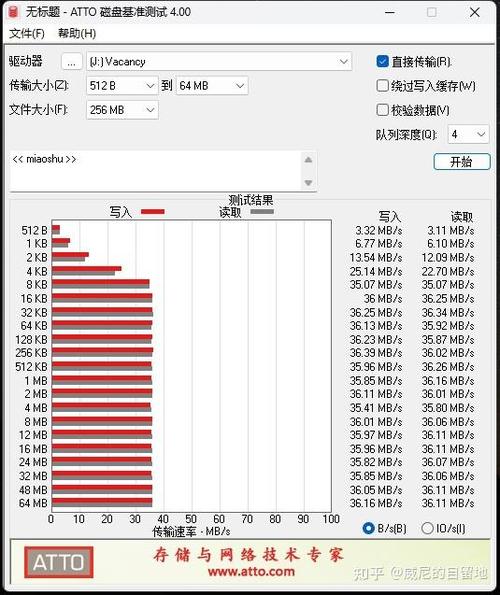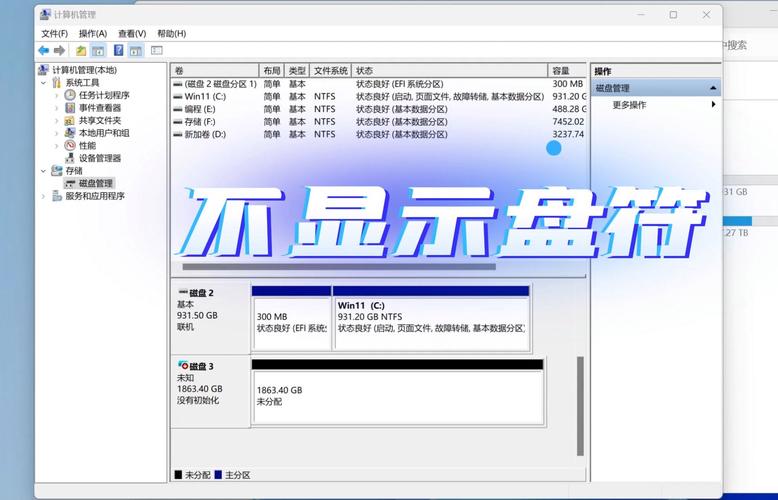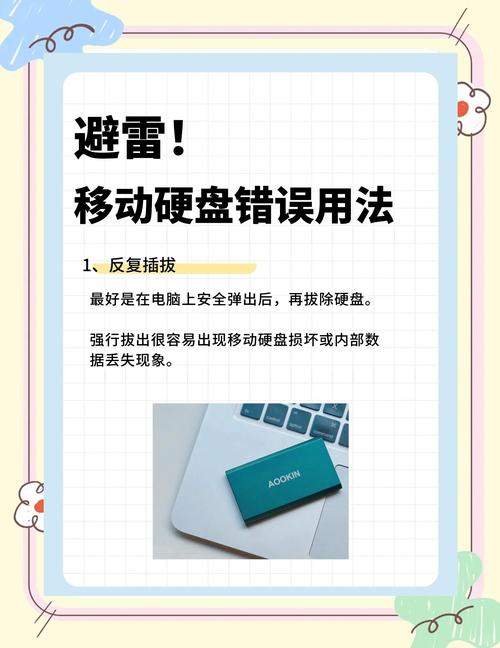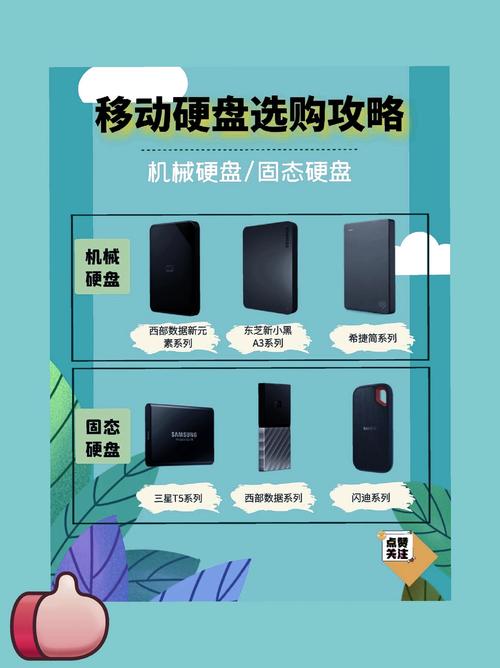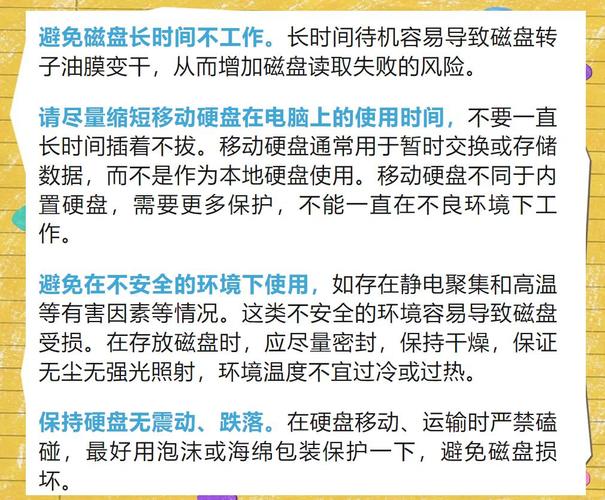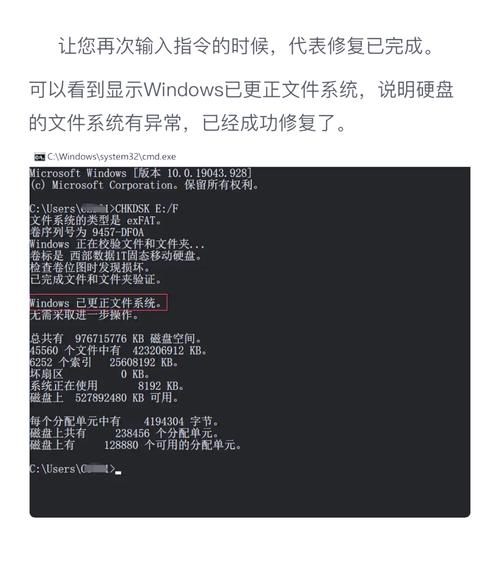众多用户期望在iPad上观看存储在移动硬盘里的影片,此举无疑将大幅提升iPad的视频存储及播放能力。接下来,我将从多个关键方面对这个操作流程进行详尽阐述。
准备合适配件

若要在iPad上观看存储在移动硬盘里的影片,相应的配件不可或缺。比如,闪电转USB 3相机转换器或USB-C转USB相机转换器,这些都是常见的选项之一。这样的转换器能够与拥有闪电接口的iPad相匹配,通过它,iPad和移动硬盘之间能够建立起初步的连接。同样,USB-C转USB相机转换器则适用于那些拥有USB-C接口的iPad。挑选合适的配件,是确保视频顺利播放的关键第一步。
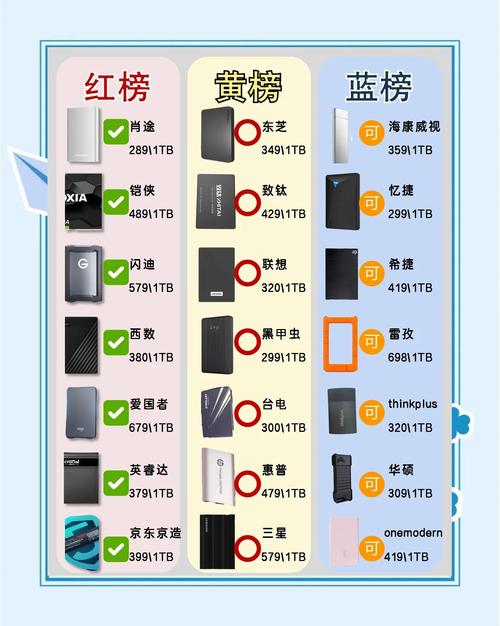
市场上这类转换器的品牌种类繁多,价格差异较大,所以在挑选时,必须选择那些品质可靠、兼容性好的产品,这样才能避免买到质量差的配件,导致连接不稳定,最终影响观看视频的享受。
移动硬盘格式

移动硬盘的格式非常关键,大多数iPad都能识别exFAT格式。如果你的移动硬盘是NTFS格式,那么就需要先转换格式。这个过程在电脑上就能完成,你只需要把移动硬盘连接到电脑上,打开磁盘管理工具,找到移动硬盘的分区,然后在操作选项里选择格式化,再在文件系统选项里选择exFAT,按照提示完成格式化操作即可。

进行格式化处理时,要注意这个操作会清除移动硬盘中原有的信息,所以格式化前,一定要把关键的文件做好备份。如果新旧文件可以分别存放,那么还可以考虑增设一个用exFAT格式划分的独立分区,专门用于满足iPad的存储需求。
连接移动硬盘

将转换器与iPad相连,然后将移动硬盘插入转换器的USB接口。连接时要注意连接稳固,以免发生松动。连接完成后,iPad屏幕可能会出现提示信息,根据提示操作即可。有些移动硬盘可能需要额外的电源,如果连接后没有反应,请检查电源是否充足。
可选用带有供电接口的适配器,以保证移动硬盘能够得到足够的电力供应。同时,不同版本的iPad在为移动硬盘提供电力方面存在区别,旧款iPad可能因电力不足而无法正确读取大容量移动硬盘,这时就需要额外的电源来提供辅助。
安装播放应用
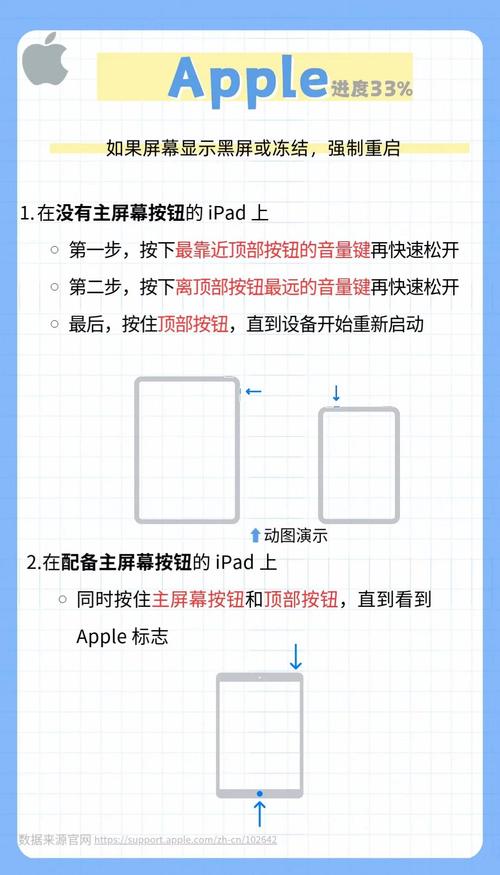
iPad自带的播放器可能无法兼容某些视频格式,这就需要您额外下载并安装特定的播放软件,比如VLC播放器。您只需在App Store里搜索VLC,接着点击下载按钮,完成安装。安装完成后,打开应用,按照屏幕提示选择“浏览”功能,再切换到“外部设备”选项,找到您想观看的视频文件,点击播放即可。

第三方播放软件支持的影片格式种类丰富多样,成功解决了众多格式不兼容的问题。而且,这些应用还提供了诸如调整播放进度、添加字幕等实用功能,大大提升了观看的享受感。
播放卡顿处理
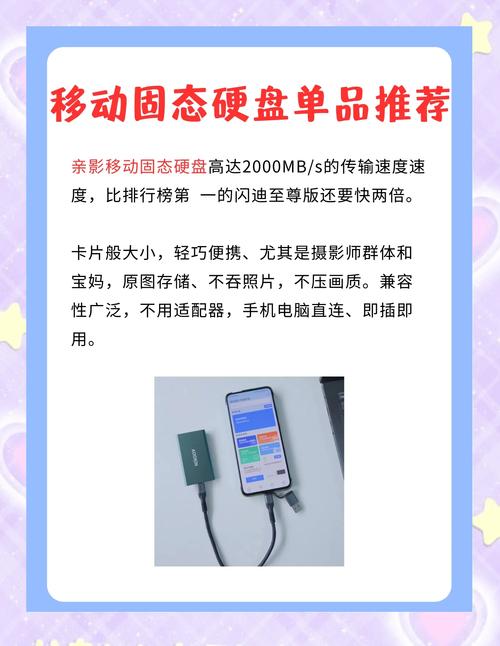
播放时若出现故障,首先得检查移动硬盘和iPad的连接是否稳固,因为连接不稳可能会影响数据的正常传输。另外,还得留意网络状况,尽管通常本地播放不会受到网络问题的影响,但如果后台有应用程序在大量占用网络资源,也可能对播放产生干扰。
若视频的分辨率和码率设置过高,iPad的解码能力便显得不够,这常常会引起播放过程中的卡顿。面对这种情况,我们不妨尝试降低视频的分辨率或码率,比如,利用视频编辑软件对视频进行转码处理。
使用注意事项
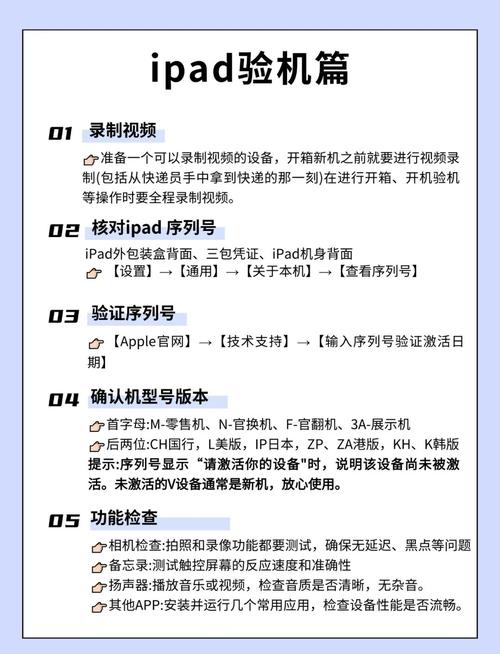
在使用iPad配合移动硬盘观看视频时,最好减少在视频播放过程中频繁地插拔硬盘。这样做可能会对iPad造成损害,还可能对数据安全构成威胁。视频播放完毕后,应先在iPad上确认移动硬盘已安全移除,随后再拔掉连接线。
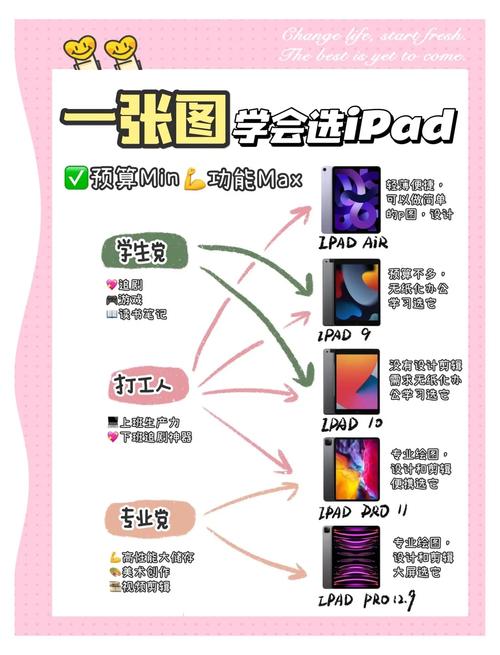
定期对移动硬盘进行保养,比如清理磁盘碎片、执行病毒扫描等操作,可以保证其顺畅运行。这样的保养还能让iPad在播放视频时更加稳定流畅。在使用iPad播放存储在移动硬盘中的视频时,你是否遇到过困扰?别忘了点赞并转发本篇文章。